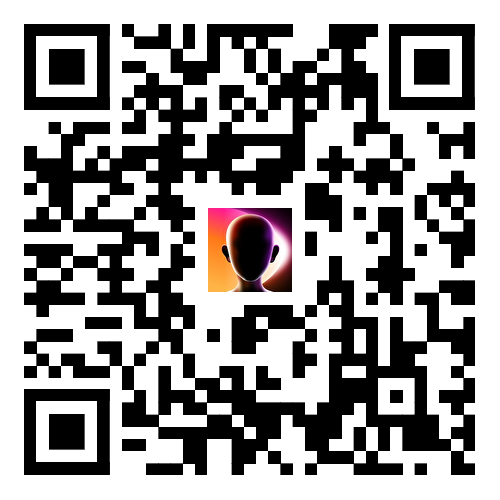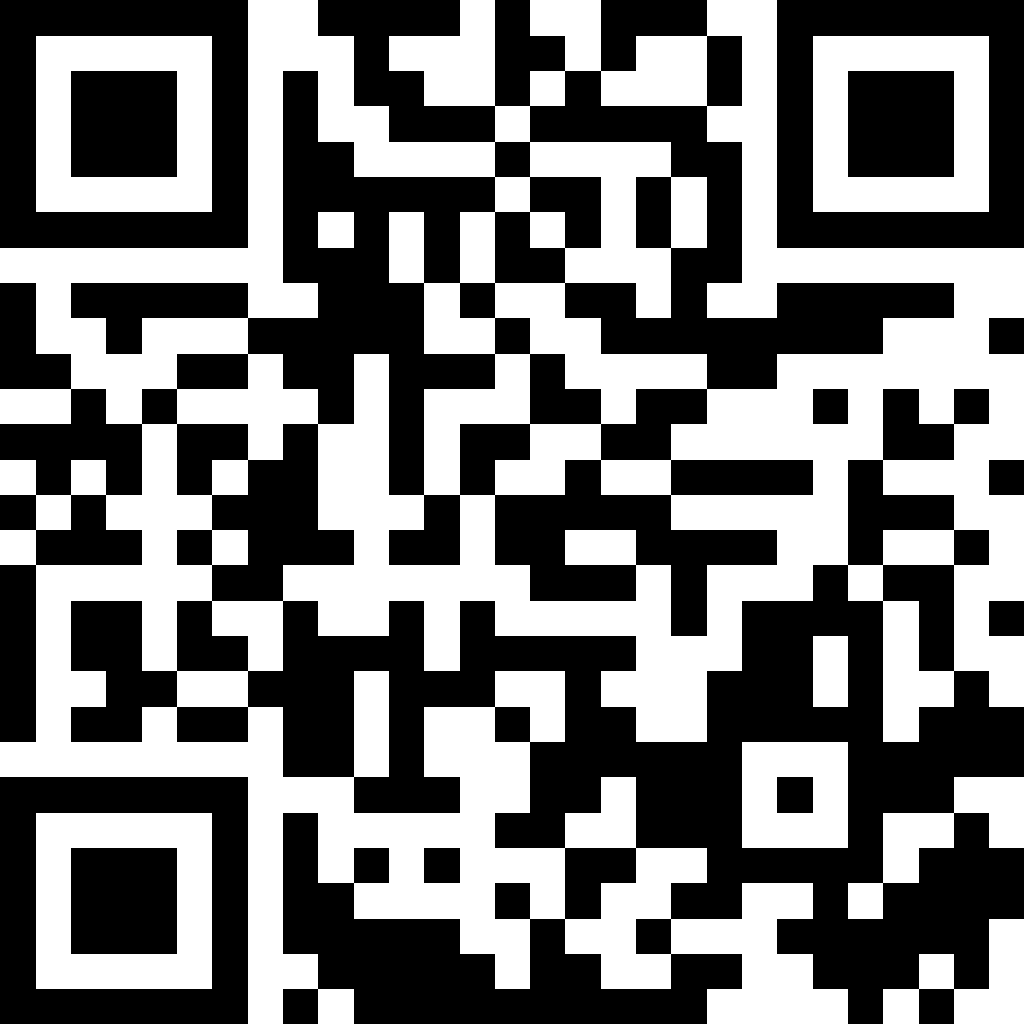Después de haber descargado un GIF de cualquiera de los repositorios en línea o de haber creado uno por tu cuenta, puede haber casos en los que desees añadir tu foto, marca de agua, logotipo o texto a un GIF, ya sea para protegerlo de violaciones de derechos de autor o para hacerlo más atractivo y obtener una mejor respuesta del público.
Sea cual sea el caso, es fácil añadir imagen a un GIF a través de herramientas de edición en línea gratuitas o con la ayuda de un programa eficaz y dedicado que puede instalarse en tu computadora. Ambos métodos para añadir imagen a un GIF se explican a continuación en detalle.
Parte 1. Las 3 herramientas en línea más populares para añadir fotos a GIF
Online UniConverter
URL: https://www.media.io/es/image-to-gif.html
Características principales:
- Crea un GIF a partir de imágenes en línea y gratis, sin descargas ni instalaciones.
- Añade texto/imagen fija al GIF como marca de agua para hacer tu GIF más atractivo.
- Personaliza la salida de GIF con la velocidad de fotogramas, la resolución, el tamaño y mucho más.
- Admite formatos de imagen como JPG, JPEG, PNG, BMP y videos.
Pasos sencillos para crear GIF animados con una imagen añadida
Paso 1. Arrastra y suelta las imágenes en el área funcional para crear tu GIF.
Paso 2. Haz clic en la Marca de agua de texto o Marca de agua de imagen para añadir palabras o una imagen fija a tu GIF, y configurar otros parámetros según tus necesidades.
Paso 3. Pulsa en Crear GIF para empezar a crear tu GIF a partir de imágenes fácilmente, puedes descargar el GIF creado directamente o guardarlo en Dropbox.
Pruébalo gratis en el recuadro de abajo.
Imgflip
URL: https://imgflip.com/gif-maker
Características principales:
- Crear GIF a partir de videos de sitios web de streaming como YouTube, Vimeo, etc.
- Permite recortar y cambiar el tamaño de los GIF existentes.
- Imgflip permite añadir texto a los GIF.
¿Cómo añadir una imagen a un GIF animado en Imgflip?
Paso 1. Haz clic en cargar video y carga un GIF existente
Asegúrate de que la pestaña video a GIF está seleccionada, haz clic en cargar video, selecciona de tu computadora el archivo GIF al que deseas añadir la imagen y haz clic en Abrir.
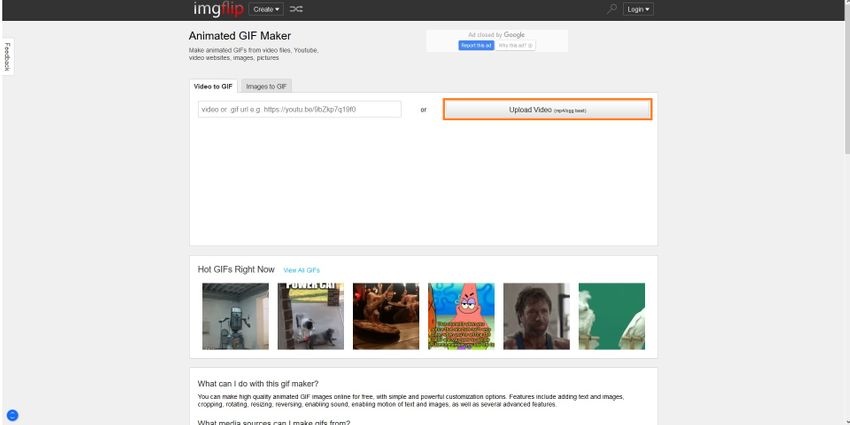
Paso 2. Haz clic en Añadir imagen y carga una foto
Haz clic en Añadir imagen en la página siguiente, haz clic en Cargar imagen en el cuadro que aparece, selecciona una imagen de tu PC (o pega la URL si la imagen está disponible en línea).
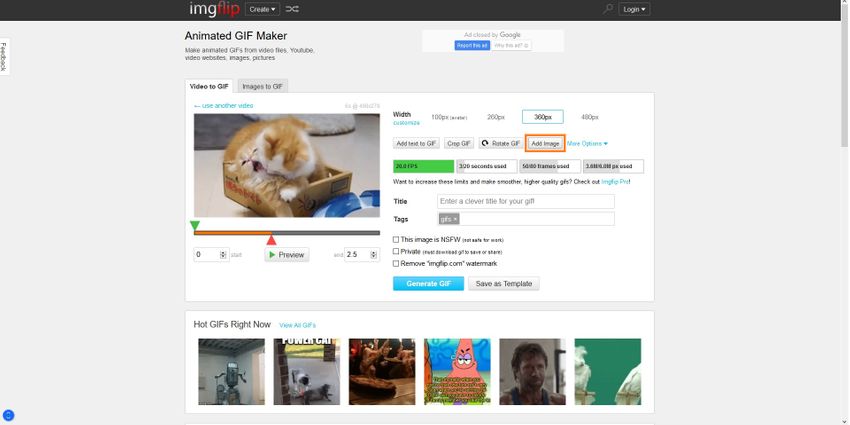
Utiliza los tiradores para cambiar el tamaño de la foto, y haz clic en Añadir imagen.
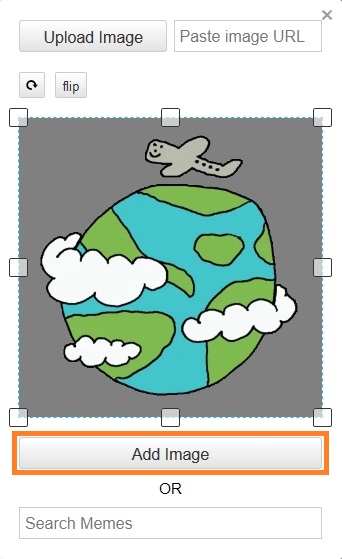
Paso 3. Posicionar la imagen y crear GIF
Arrastra y reposiciona la imagen en la pantalla de vista previa de la izquierda, utiliza el deslizador de Rango temporal de la derecha para especificar cuándo debe aparecer la nueva imagen en el GIF, y haz clic en Generar GIF para añadir una foto al GIF.
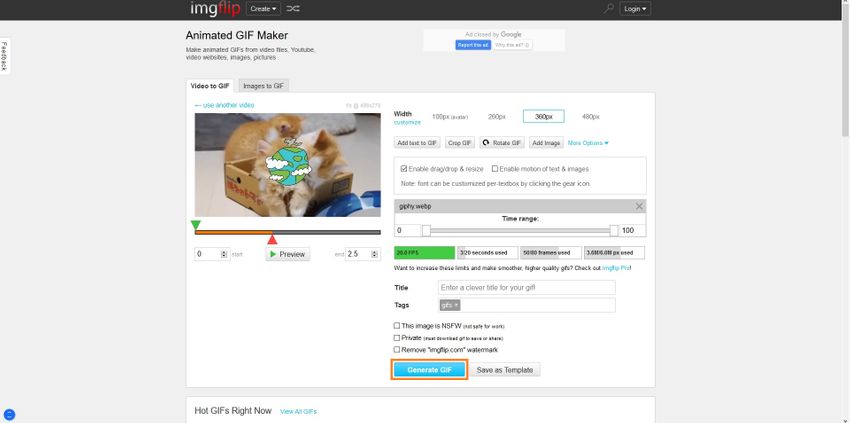
EZGIF
Características principales:
- Divide los GIF y guarda cada fotograma como un archivo PNG o JPG independiente.
- Permite omitir los fotogramas no deseados de un GIF existente.
- Permite cambiar la velocidad de la animación en un GIF.
Añadir imagen a un GIF con EZGIF
Paso 1. Haz clic en Examinar y carga un GIF
Haz clic en Buscar, localiza y selecciona el GIF al que deseas añadir una imagen, haz clic en Abrir, y de vuelta en la página principal, haz clic en ¡Carga y crea un GIF!.
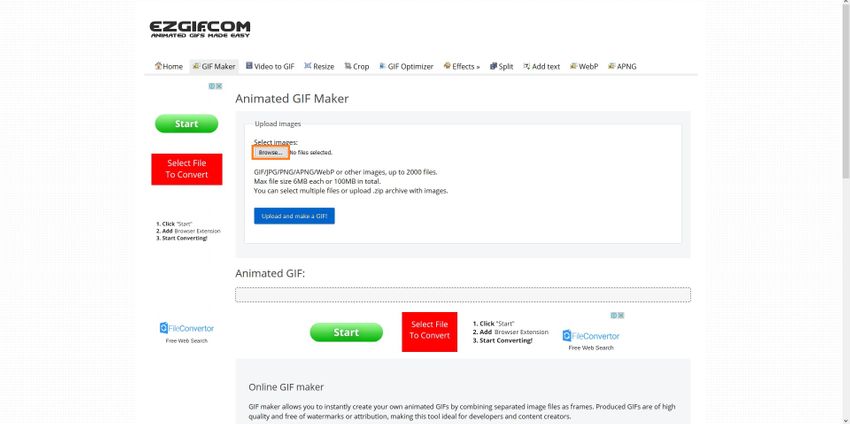
Paso 2. Haz clic en Superponer y carga una imagen
En la página siguiente, haz clic en superponer desde arriba, haz clic en Buscar, selecciona y carga la imagen que deseas añadir al GIF, y haz clic en ¡Cargar imagen!.
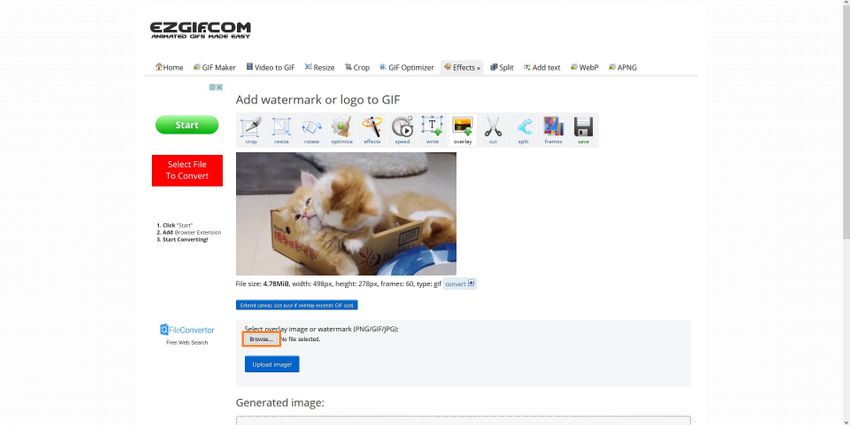
Paso 3. Reposicionar la imagen y crear GIF
Selecciona y mueve la nueva imagen en la ventana de vista previa para colocarla en el área que prefieras y haz clic en ¡Generar imagen! para añadir imagen al GIF.
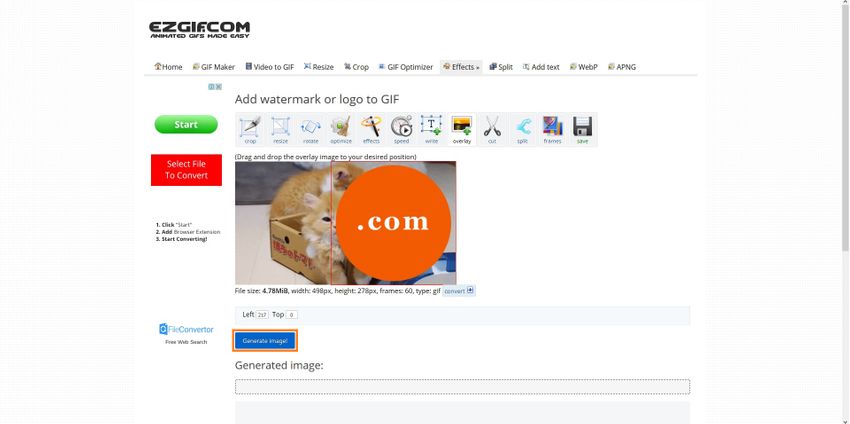
Parte 2. Utiliza Wondershare UniConverter para añadir imágenes fijas a GIF - descarga gratuita
Wondershare UniConverter es una herramienta todo en uno que puede ayudarte a convertir archivos de video, audio e imagen a tu resolución, tasa de bits y tipo de imagen preferidos, respectivamente. Cargado con una plétora de aplicaciones integradas, el programa puede considerarse como un software paraguas y una ventanilla única para todas tus necesidades de conversión y manipulación de medios.
- - Una interfaz de usuario (UI) sencilla: te permite tener menos o ningún conocimiento técnico para convertir películas y añadirles efectos.
- - Admite más de 1000 formatos entre los que puedes elegir durante la conversión de archivos.
- - Detecta los dispositivos externos conectados para importar secuencias y clips sin copiarlos en el ordenador.
- - Una amplia gama de herramientas en la ventana Caja de herramientas: recorte inteligente, edición automática de subtítulos, creación de GIF, etc.
- - Wondershare UniConverter te permite grabar video y otros archivos multimedia en DVD.
¿Cómo añadir una imagen a un GIF animado con Wondershare UniConverter [software]?
Añadir una imagen a un archivo GIF es un proceso de dos secciones, donde cada segmento tiene un par de pasos para completar el procedimiento. Todo se explica detalladamente a continuación:
Sección 1. Añadir imagen a GIF y hacer MP4
Paso 1. Haz clic en Añadir archivos e importar GIF de origen
Después de iniciar Wondershare UniConverter, ve a la pestaña Convertidor del panel izquierdo de la interfaz, a continuación, haz clic en el icono Añadir del centro. Busca, localiza y selecciona el archivo GIF al que deseas añadir una imagen y haz clic en Abrir de la parte inferior derecha de la caja.
Paso 2. Haz clic en Efecto y añade una foto
Haz clic en el icono Efecto de debajo de la miniatura del archivo GIF importado, ve a la Marca de agua ficha, selecciona el Tipo de imagen botón de opción, haga clic en el Buscar (con el símbolo ... símbolo), localice y seleccione una imagen fija de su PC y haga clic en Open. A continuación, cambia el tamaño y la posición de la foto en la ventana Vista previa de salida, y haz clic en OK.
Consejo profesional: Aparte de poner imagen en archivo GIF, también puedes añadir texto al GIF a través de este versátil editor de GIF, que rivaliza con muchos otros creadores de GIF del mercado actual.
Paso 3. Selecciona un formato de salida y haz clic en Convertir
De vuelta en la ventana principal, abre el menú Formato de salida en la parte inferior, asegúrate de que la pestaña Video está seleccionada, selecciona tu formato de video preferido en el panel izquierdo (aquí se selecciona MP4), y selecciona una resolución de tu elección en el panel derecho (Igual que la fuente). En la interfaz principal, especifica tu carpeta de destino preferida desde el campo Salida en la parte inferior, y haz clic en Convertir para crear un video a partir del GIF modificado.
Sección 2. Convertir MP4 a GIF
Paso 1. Ve a GIF Maker e importa MP4
Lanza Wondershare UniConverter si no está ya iniciado, ve a la Caja de herramientas, y haz clic GIF Maker. Asegúrate de que estás en la ficha video a GIF, haz clic en Añadir archivos y sigue el procedimiento indicado anteriormente para importar el archivo MP4 que creaste a partir del GIF modificado en la sección anterior.
Paso 2. Haz clic en Crear GIF
Utiliza las opciones del panel derecho para ajustar la hora de inicio y fin, el tamaño del GIF final, la velocidad de fotogramas de la animación y la carpeta de salida. Haz clic en Crear GIF para añadir imagen al GIF animado.
Parte 3. ¿Por qué añadir una imagen a un GIF animado?
Aunque podría haber varias razones para añadir foto a un GIF, los dos más comunes son:
1. Para añadir una marca de agua
Si has producido un archivo GIF para tu organización, la mejor forma de mantener a salvo tu creación es añadir el logotipo de tu empresa como marca de agua. De este modo, tu archivo GIF no se utilizará indebidamente con fines comerciales, y tampoco podrá ser patentado de forma poco ética por ninguna otra entidad comercial.
2. Para que el GIF sea más gracioso
Otra razón por la que puedes querer añadir una imagen a un GIF es hacer aún más gracioso el archivo animado. Esto es útil cuando has descargado o ya has creado un GIF, pero todavía quieres algunas modificaciones esenciales como añadir un emoji o una pegatina en él. Con los métodos anteriores, puedes añadir fácilmente tu foto a un GIF antes de compartirlo en tu red social favorita.
Resumen
Es fácil añadir una imagen a un GIF si se dispone de herramientas eficaces con una interfaz de usuario sencilla. En algunos casos, puedes recurrir a portales gratuitos en línea para alcanzar el objetivo, ya que no tienes que descargar e instalar ninguna aplicación en tu ordenador ni pagar por ello.
Sin embargo, si desea más controles sobre los archivos de origen y desea acceder también a varias funciones robustas, un software dedicado como Wondershare UniConverter es todo lo que necesitas para añadir tu foto a un GIF, o para cualquier otra tarea de manipulación multimedia.